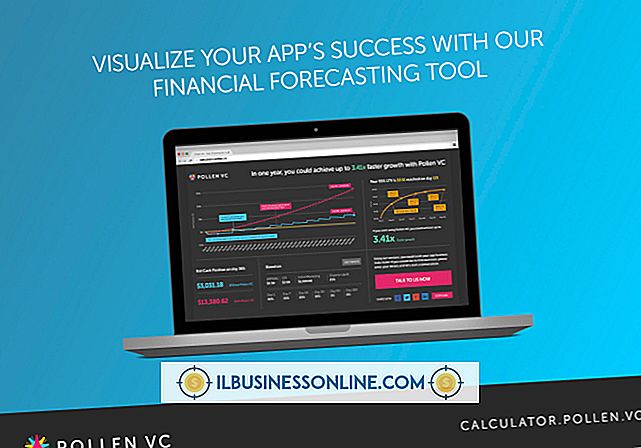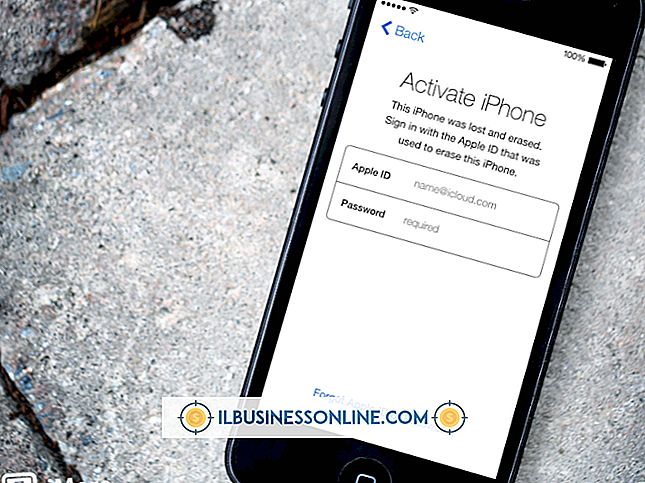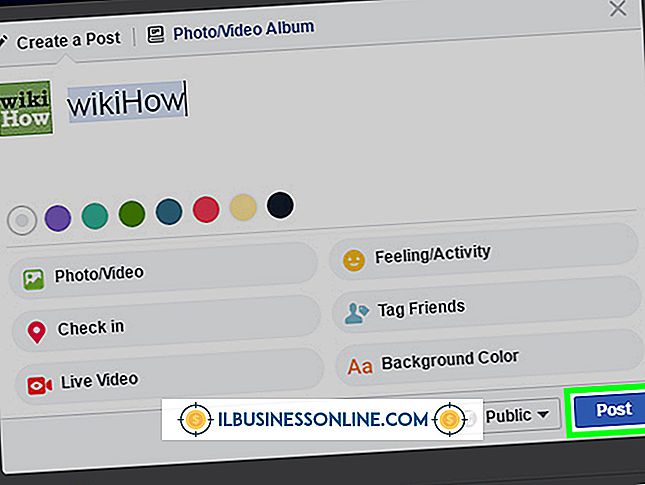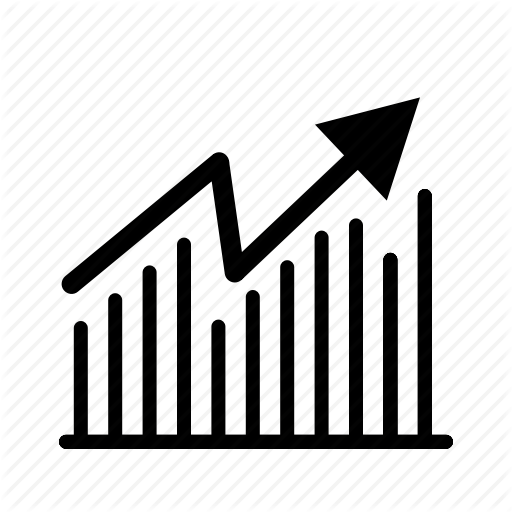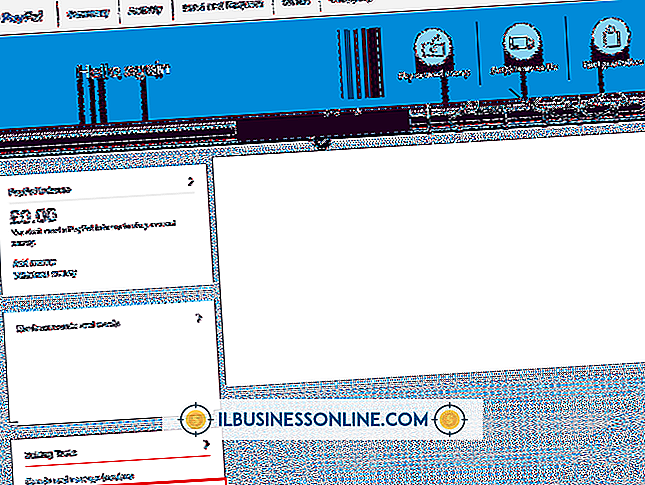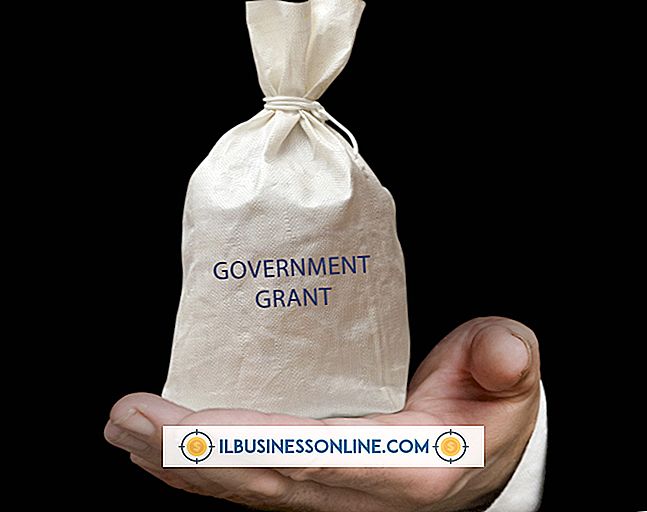Så här inaktiverar du Skype Plugin Manager

Plugins refererar till programkomponenter som förstärker en mjukvaruplattform, till exempel Skype, världens största leverantör av voice-over-Internet-protokoll. Skype och dess tredjepartsutvecklare erbjuder flera plugins som lägger till funktioner och funktionalitet, som Remote Call, Skype Muter och Skylook. Plugins förbrukar dock värdefullt minne och hämmar datorns hastighet. Skype Plugin Manager, som är en körbar fil, kontrollerar alla plugins som fungerar tillsammans med Skype, både inbyggd och tredje part. Du måste inaktivera Skype Plugin Manager varje gång du startar Skype, annars avinstallera och installera om Skype för att inaktivera alla plugins och tillägg.
Inaktivera för en enda session
1.
Starta Skype. Tryck på "Ctrl-Shift-Esc" för att få fram Windows Task Manager.
2.
Klicka på fliken "Processer" och leta reda på skype.PM.exe.
3.
Klicka på "skype.PM.exe" och tryck på "Delete" -knappen. En dialogruta som bekräftar att du vill avsluta processen visas.
4.
Klicka på "Avsluta Process".
Installera om Skype utan plugins
1.
Stäng Skype. Klicka på Windows Start-knappen och skriv "springa" i fältet Sökprogram och filer. Tryck på "Enter." En dialogruta för körning visas.
2.
Ange "% appdata \ skype%" i fältet Öppna i dialogrutan Kör. Klicka på "OK".
3.
Kopiera Bilder-filen i Skype-mappen och spara den till skrivbordet. Kopiera mappen som bär ditt Skype-användarnamn och spara det på skrivbordet. Steg 1 till 3 är valfria; Om du hoppar över dem, kommer du dock inte att överföra informationen i bilder och ditt användarnamn när du installerar om Skype.
4.
Klicka på Windows Start-knappen och skriv "Lägg till eller ta bort program" i fältet Sökprogram och filer.
5.
Välj "Lägg till eller ta bort program" från sökresultaten som visas och tryck på "Enter".
6.
Välj "Skype 5.5" från fönstret Avinstallera eller Ändra ett program och klicka på "Avinstallera."
7.
Klicka på "Start" och skriv "springa" i fältet Sökprogram och filer. Tryck enter."
8.
Skriv "% appdata%" i dialogrutan Kör och klicka på "OK".
9.
Högerklicka på "Skype" i fönstret Roaming och välj "Delete."
10.
Navigera till C: \ Programfiler på din dator och leta efter Skype och SkypePM-mappen. Även om du har raderat Skype kan det hända att en annan kopia av mappen finns på hårddisken. Ta bort Skype- och SkypePM-mapparna om de finns.
11.
Klicka på Start och skriv "springa" i fältet Sökprogram och filer. Tryck på "Enter." En dialogruta för körning visas.
12.
Skriv "regedit" i dialogrutan Kör och klicka på "OK".
13.
Välj "Sök" i menyn Redigera och skriv "Skype" i sökfältet. Klicka på förstoringsglasikonen.
14.
Högerklicka på varje resultat som returneras med "Skype" i titeln och välj radera det från menyn.
15.
Navigera till Skype-nedladdningssidan och hämta den senaste versionen av Skype (se Resurser).
16.
Avmarkera "Install Skype Extras Manager" i fönstret "Skype - Install" som visas under installationen. Klicka på "Installera". Om du väljer att inte slutföra steg 1 till 3, starta Skype och följ instruktionerna på skärmen och slutför inte steg 17 till 19.
17.
Klicka på Start och skriv "springa" i fältet Sökprogram och filer. Tryck på "Enter." Om du väljer att inte slutföra steg 1 till 3, slutför inte detta eller följande steg.
18.
Skriv "% appdata% \ skype" i dialogrutan Kör och klicka på "OK".
19.
Kopiera de två mapparna du sparade på skrivbordet till mappen% appdata% \ skype. Starta Skype och följ instruktionerna på skärmen.
Tips
- Om du inte avinstallerar och installerar Skype, måste du inaktivera Skype Plugin Manager varje gång du startar Skype.